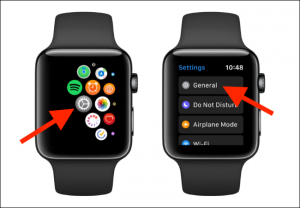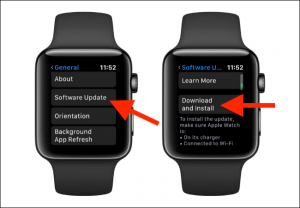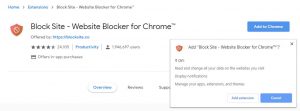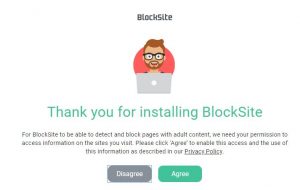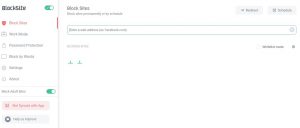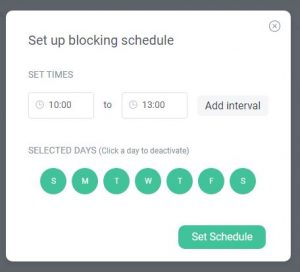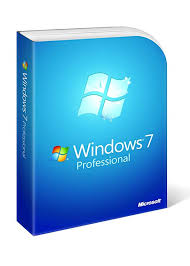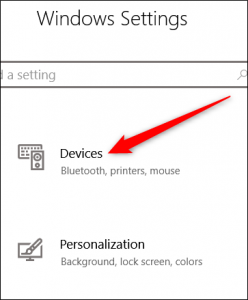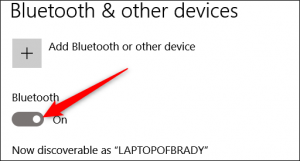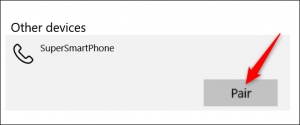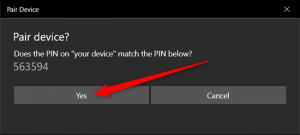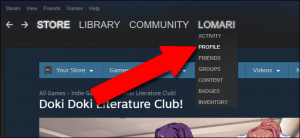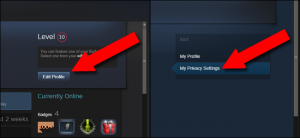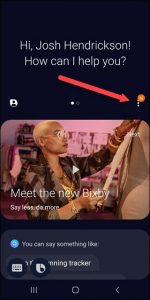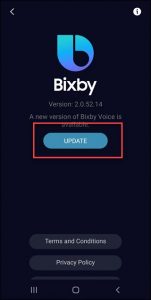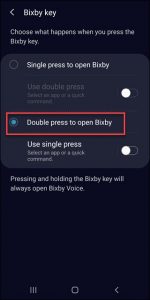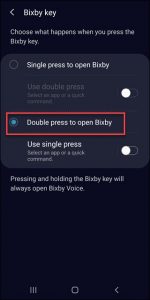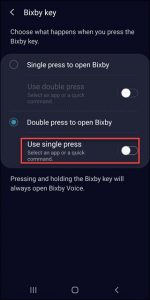Apple lanseaza in mod frecvent actualizari WatchOS cu functii noi si fete de ceas. WatchOS 06 de exemplu vine cu o noua aplicatie de App Store cu functii noi si fete noi de ceas. Cu aparitia softului WatchOS 06 ceasul Apple devine din ce in ce mai independent de IPhone.
Un exemplu principal este noul App Store, care vă permite să descărcați și să actualizați aplicațiile chiar de la încheietura mâinii.
Iata cum puteti actualiza ceasul Aplle:
- Intrati in setarile ceasului si selectati ,,General”
- Acum selectati “Software Update” si derulati in jos pana ajungeti la “Download and Install”:
Acum puneti ceasul la incarcat si asteptati sa se faca Update-ul. Pentru a se face update bateria ceasului trebuie sa fie la un nivel de minim 50%.
[mai mult...]